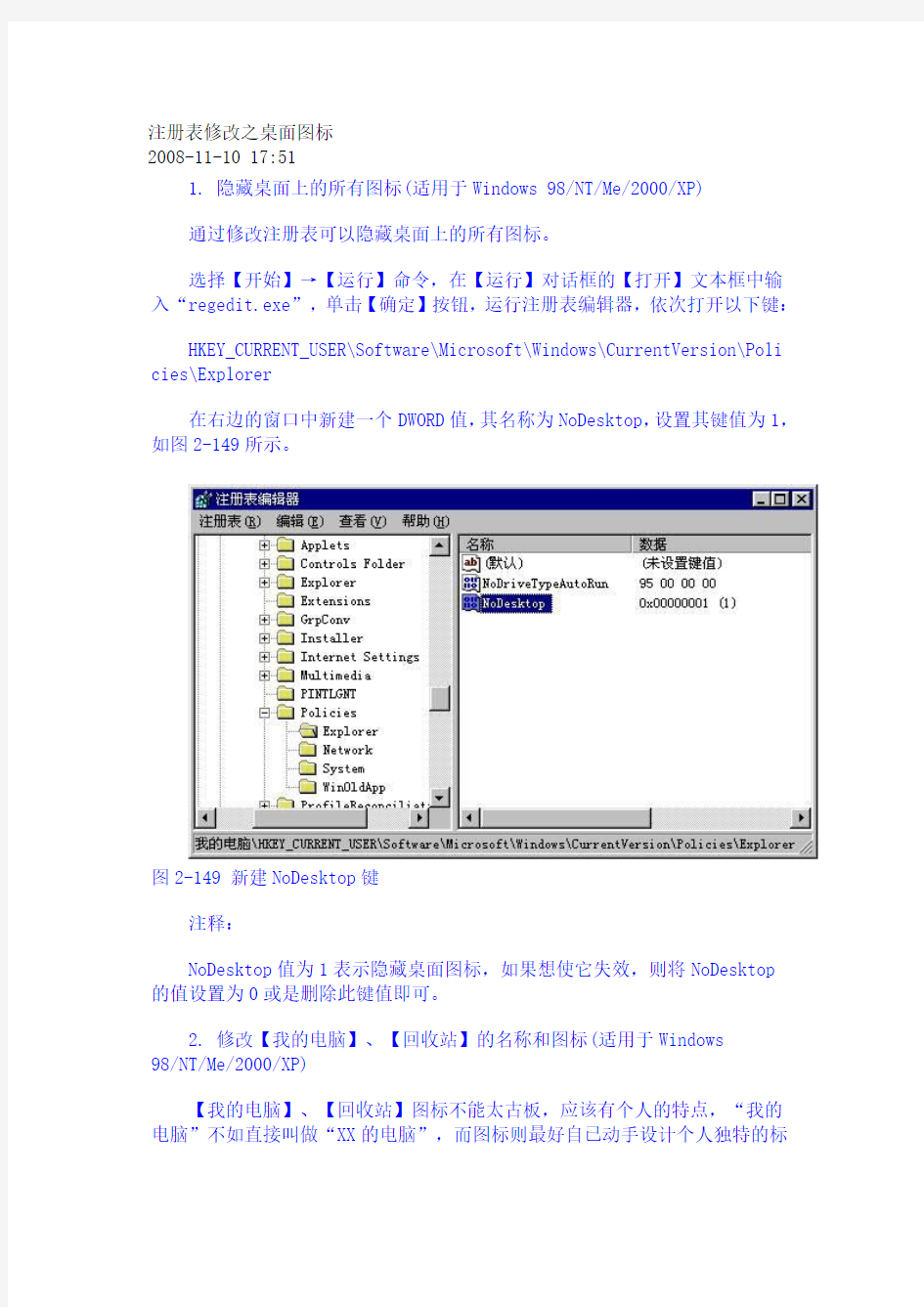
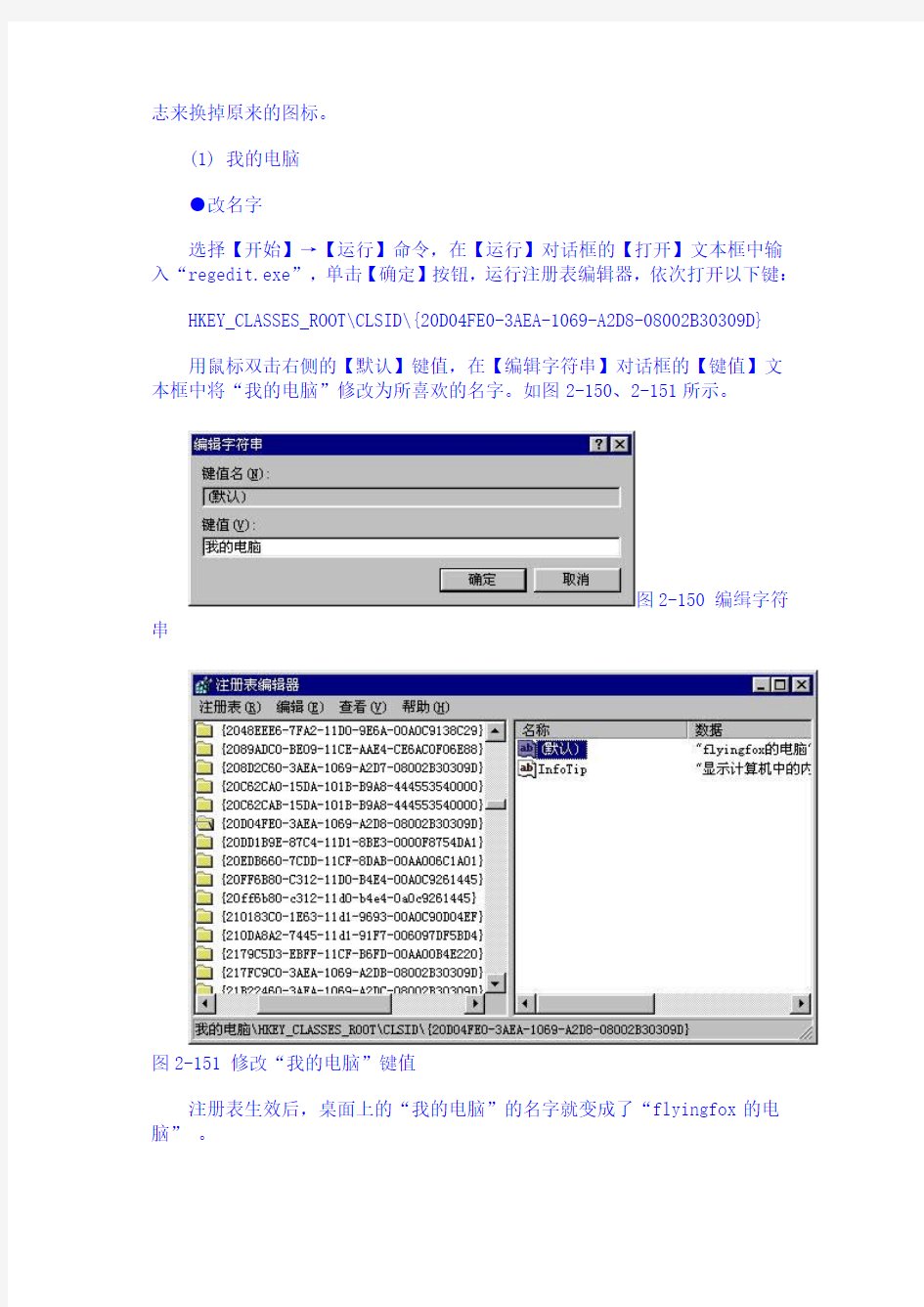
注册表修改之桌面图标
2008-11-10 17:51
1. 隐藏桌面上的所有图标(适用于Windows 98/NT/Me/2000/XP)
通过修改注册表可以隐藏桌面上的所有图标。
选择【开始】→【运行】命令,在【运行】对话框的【打开】文本框中输入“regedit.exe”,单击【确定】按钮,运行注册表编辑器,依次打开以下键:
HKEY_CURRENT_USER\Software\Microsoft\Windows\CurrentVersion\Poli cies\Explorer
在右边的窗口中新建一个DWORD值,其名称为NoDesktop,设置其键值为1,如图2-149所示。
图2-149 新建NoDesktop键
注释:
NoDesktop值为1表示隐藏桌面图标,如果想使它失效,则将NoDesktop
的值设置为0或是删除此键值即可。
2. 修改【我的电脑】、【回收站】的名称和图标(适用于Windows
98/NT/Me/2000/XP)
【我的电脑】、【回收站】图标不能太古板,应该有个人的特点,“我的电脑”不如直接叫做“XX的电脑”,而图标则最好自已动手设计个人独特的标
志来换掉原来的图标。
(1) 我的电脑
●改名字
选择【开始】→【运行】命令,在【运行】对话框的【打开】文本框中输入“regedit.exe”,单击【确定】按钮,运行注册表编辑器,依次打开以下键:
HKEY_CLASSES_ROOT\CLSID\{20D04FE0-3AEA-1069-A2D8-08002B30309D}
用鼠标双击右侧的【默认】键值,在【编辑字符串】对话框的【键值】文本框中将“我的电脑”修改为所喜欢的名字。如图2-150、2-151所示。
图2-150 编缉字符
串
图2-151 修改“我的电脑”键值
注册表生效后,桌面上的“我的电脑”的名字就变成了“flyingfox的电脑” 。
●换图标
选择【开始】→【运行】命令,在【运行】对话框的【打开】文本框中输入“regedit.exe”,单击【确定】按钮,运行注册表编辑器,依次打开以下键:
HKEY_CLASSES_ROOT\CLSID\{20D04FE0-3AEA-1069-A2D8-08002B30309D}\D efaultIcon
用鼠标双击右侧的【默认】图标,在【编辑字符串】对话框的【键值】文本框中输入所喜欢的图标所在的文件和位置。注意图标的起始号是0。
关闭注册表,按F5键刷新一下桌面,就可以马上看到修改后的效果。
(2) 回收站
●改名字
选择【开始】→【运行】命令,在【运行】对话框的【打开】文本框中输入“regedit.exe”,单击【确定】按钮,运行注册表编辑器,依次打开以下键:
HKEY_CLASSES_ROOT\CLSID\{645FF040-5081-101B-9F08-00AA002F954E}
用鼠标双击击右侧的【默认】图标,在【编辑字符串】对话框的【键值】文本框中将“回收站”修改为所喜欢的名字。如图2-152、2-153所示。
图2-152 编缉字符
串
图2-153 修改“回收站”键值
注册表生效后,桌面上的“回收站”的名字就变成了“垃圾箱” 。
●换图标
选择【开始】→【运行】命令,在【运行】对话框的【打开】文本框中输入“regedit.exe”,单击【确定】按钮,运行注册表编辑器,依次打开以下键:
HKEY_CLASSES_ROOT\CLSID\{645FF040-5081-101B-9F08-00AA002F954E}\D efaultIcon
用鼠标双击右侧的【默认】图标,在【编辑字符串】对话框的【键值】文本框中输入所喜欢的图标所在的文件和位置。注意图标的起始号是0。
关闭注册表,按F5键刷新一下桌面,就可以马上看到修改后的效果。
3. 修改Windows XP的登录背景图案(适用于Windows XP)
面对长久不变、单调的Windows XP登录图案,可能会日久生厌,可以通过注册表把它换成自己喜欢的图案。
选择【开始】→【运行】命令,在【运行】对话框的【打开】文本框中输入“regedit.exe”,单击【确定】按钮,运行注册表编辑器,依次打开以下键:
HKEY_USERS\.DEFAULT\Control Panel\Desktop
双击Wallpaper键值,出现【编辑字符串】对话框,在【数值数据】文本框中输入选择好的图片的路径,如C:\XPpic.bmp,单击【确定】按钮,然后双
击Tilewallpaper键值,输入“1”,重新启动系统即可看到效果,如图2-154所示。
图2-154 修改Windows XP的登录背景图案
4. 修改Windows XP登录时的背景色(适用于Windows XP)
通过修改注册表可改变Windows XP登录时的背景颜色。
选择【开始】→【运行】命令,在【运行】对话框的【打开】文本框中输入“regedit.exe”,单击【确定】按钮,运行注册表编辑器,依次打开以下键:
HKEY_USERS\.DEFAULT\Control Panel\Colors
双击子键下的Background键值名,出现【编辑字符串】对话框,在【数值数据】文本框中输入代表颜色的键值(比如黑色的RGB值为0 0 0,白色的RGB 值为255 255 255,系统默认值是58 110 165),单击【确定】按钮,重新启动系统即可改变Windows XP登录时的背景颜色,如图2-155所示。
图2-155 修改Windows XP登录时的背景色
5. 每次启动Windows XP时保持桌面设置不变(适用于Windows XP)
可以通过修改注册表来保护Windows XP的桌面设置,无论做了什么样的修改,只要重新启动之后桌面就会恢复原样。
选择【开始】→【运行】命令,在【运行】对话框的【打开】文本框中输入“regedit.exe”,单击【确定】按钮,运行注册表编辑器,依次打开以下键:
HKEY_CURRENT_USERS\Software\Microsoft\Windows\CurrentVersion\Pol ices\Explorer
双击子键下的NoSaveSettings键值名,出现【编辑字符串】对话框,在【数值数据】文本框中将其键值改为0,或者直接删除该键值项。重新启动系统使设置生效,如图2-156所示。
图2-156 启动Windows XP时保持桌面设置不变
6. 取消Windows XP系统中快捷方式图标上的箭头(适用于Windows XP)
在Windows 98中实现这项功能是比较麻烦的,在Windows XP中操作起来就显得很简单。
选择【开始】→【运行】命令,在【运行】对话框的【打开】文本框中输入“regedit.exe”,单击【确定】按钮,运行注册表编辑器,依次打开以下键:
HKEY_CURRENT_USER\Software\Microsoft\Windows\CurrentVersion\Expl orer
在右边的窗口中新建一个二进制值,其名称为Link,设置其键值为00 00 00 00,即可取消Windows XP系统中的快捷方式图标上的箭头,如图2-157所示。
图2-157 取消Windows XP系统中快捷方式图标上的箭头
7. 将【我的电脑】图标放在【我的文档】图标之上(适用于Windows XP)
Windows 98以前版本的视窗操作系统的【我的电脑】图标都是放在【我的文档】图标之上的,到了Windows 2000及其以后操作系统才放在【我的文档】图标之下的。但是在Windows XP中,可以通过修改注册表把【我的电脑】图标放在【我的文档】图标之上,操作方法如下。
选择【开始】→【运行】命令,在【运行】对话框的【打开】文本框中输入“regedit.exe”,单击【确定】按钮,运行注册表编辑器,依次打开以下键:
HKEY_CLASSES_ROOT\CLISID\{450D8FBA-AD25-11D0-98A8-0800361B1103}
双击子键下的SortOrderIndex键值名,出现【编辑DWORD值】对话框,在【数值数据】文本框中将其键值改为54,如果要把【我的文档】图标放在首位的话,只需要将其键值改为48即可,如图2-158所示。
图2-158 将我的电脑图标放在我的文档之上
8. 任意定制按钮文字的颜色(适用于Windows XP)
尽管Windows XP本身带有多种窗口显示方案,但有时想定义某一个部位的颜色,比如把按钮文字的颜色由黑色改为蓝色或红色,这时就通过修改注册表来实现。
选择【开始】→【运行】命令,在【运行】对话框的【打开】文本框中输入“regedit.exe”,单击【确定】按钮,运行注册表编辑器,依次打开以下键:
HKEY_CURRENT_USER\Control Panel\Colors
双击子键下的Bottontext键值名,出现【编辑字符串】对话框,在【数值数据】文本框中输入想要颜色的值,比如红色(255 0 0),单击【确定】按钮(如图2-159所示)后重新启动计算机即可看到效果了,此时按钮上的文字颜色将变成红色。此外,通过注册表还可以修改按钮的宽度和高度及背景等参数。
图2-159 任意定制按钮文字颜色
9. 给IE浏览器的工具栏选择背景图案(适用于Windows
98/NT/Me/2000/XP)
通常IE浏览器的工具栏是没有背景图案的,可通过修改注册表为IE浏览器的工具栏选择自己喜欢的背景图案。
选择【开始】→【运行】命令,在【运行】对话框的【打开】文本框中输入“regedit.exe”,单击【确定】按钮,运行注册表编辑器,依次打开以下键:
HKEY_CURRENT_USER\Software\Microsoft\Internet Explorer\Toolbar
在右边的窗口中新建一个字符串值,其名称为SmBrandBitmap,设置其键值为IE背景图案的路径,如图2-160所示。
图2-160 给IE浏览器的工具栏选择背景图案
10. 删除桌面上的系统图标(适用于Windows 98/NT/Me/2000/XP)
当想删除桌面上的【回收站】、【Internet Explorer】等系统设定的图标时,会发现它们不能用一般的方法删除。这时通过修改注册表便可以删除这些系统图标。
选择【开始】→【运行】命令,在【运行】对话框的【打开】文本框中输入“regedit.exe”,单击【确定】按钮,运行注册表编辑器,依次打开以下键:
HKEY_LOCAL_MACHINE\SOFTWARE\Microsoft\Windows\CurrentVersion\Exp lorer\Desktop\
NameSpace
在该分支下面有多个子键,这些子键对应桌面上的系统图标,在右边窗口可以看到,如“回收站”数据数值。要删除不需要的图标,只须删除对应的键值,再重新启动系统即可,如图2-161所示。
图2-161 删除桌面上的系统图标
11. 不允许使用HTML文件作为墙纸(适用于Windows 98/NT/Me/2000/XP)
Windows操作系统允许用户使用HTML文件作为桌面墙纸,通过修改注册表可以禁用该功能。
选择【开始】→【运行】命令,在【运行】对话框的【打开】文本框中输入“regedit.exe”,单击【确定】按钮,运行注册表编辑器,依次打开以下键:
HKEY_CURRENT_USER\Software\Microsoft\Windows\CurrentVersion\Poli cies\ActiveDesktop
在右边的窗口中新建一个DWORD值,其名称为SmBrandBitmap,设置其键值为1,如图2-162所示。
图2-162 不允许使用HTML文件作为墙纸
12. 禁止用户更改【我的文档】文件夹的路径(适用于Windows
98/NT/Me/2000/XP)
大家都知道,在桌面上右击【我的文档】图标,在弹出的快捷菜单中选择【属性】命令,在【我的文档属性】对话框的【目标文件夹】选项卡中,可以看到有用于更改【我的文档】目标文件夹的路径(如图2-163所示),可以通过修改注册表来限制用户更改【我的文档】目标文件夹的路径。
图2-163 【目标文件夹】选项卡
选择【开始】→【运行】命令,在【运行】对话框的【打开】文本框中输入“regedit.exe”,单击【确定】按钮,运行注册表编辑器,依次打开以下键:
HKEY_CURRENT_USER\Software\Microsoft\Windows\CurrentVersion\Poli cies\Explorer
在右边的窗口中新建一个DWORD值,其名称为DisablePersonalDirChange,设置其键值为1,如图2-164所示。
图2-164 禁止用户更改“我的文档”文件夹的路径
注册表生效后,【我的文档】目标文件夹的路径变成灰色,即不可更改状态,如图2-165所示。
图2-165 “我的文
档”目标文件夹的路径为不可更改状态
13. 设置活动桌面的壁纸(适用于Windows 98/NT/Me/2000/XP)
活动桌面可以将HTML、BMP、JPG及GIF作为壁纸,并且还可以通过修改注册表来设定个人桌面。
选择【开始】→【运行】命令,在【运行】对话框的【打开】文本框中输入“regedit.exe”,单击【确定】按钮,运行注册表编辑器,依次打开以下键:
HKEY_CURRENT_USER\Software\Microsoft\Internet
Explorer\Desktop\General
双击子键下的Wallpaper键值名,出现【编辑字符串】对话框,在【数值数据】文本框中输入图片路径即可,如图2-166所示。
图2-166 设置活动桌面的壁纸
14. 设置活动桌面壁纸为平铺(适用于Windows 98/NT/Me/2000/XP)
使用基于BMP格式的壁纸时可以使用平铺格式,使壁纸文件显示多次以覆盖整个桌面,通过修改注册表可实现此功能。
选择【开始】→【运行】命令,在【运行】对话框的【打开】文本框中输入“regedit.exe”,单击【确定】按钮,运行注册表编辑器,依次打开以下键:
HKEY_CURRENT_USER\Software\Microsoft\Internet
Explorer\Desktop\General
双击子键下的TileWallpaper键值名,出现【编辑字符串】对话框,在【数值数据】文本框中将输入“1”即可实现壁纸平铺功能,如图2-167所示。
1、禁止使用活动桌面
IE的活动桌面(Active Desktop)功能虽然可以显示Web组件,但对CPU处理速度的影响也最为明显,而且研究也表明:活动桌面是Windows 98性能下降的主要根源,因此通过禁止使用活动桌面功能可以显著提高系统反应速度。实现方法:用鼠标右击桌面,选“属性”单击Web标签,将其中的“按Web页方式查看活动桌面”和“IE频道栏”的选项全部取消,或者干脆通过修改注册表来完全禁止活动桌面功能:运行Regedit,进入到
HKEY_CURRENT_USER\Software\Microsoft\Windows\CurrentVersion\Policies\Explorer,添加键值“NoActiveDesktop=hex:01,00,00,00”。
桌面图标有蓝底桌面图标有阴影 2010年11月12日星期五 19:38 1. 鼠标右键单机“我的电脑”——“属性-高级-性能-设置”,勾选下方的“在桌面上为图标标签使用阴影”——OK。如下图所示: 2. 右键桌面空白处,在“排列图标”里去掉“锁定桌面的web项目”——OK,如下图所示:
3. 到“控制面板”里“用户帐户”中重新建立一个新帐户,使用新帐户登陆即可。 4. 右键桌面空白处,点击“属性”---》选择“桌面”选项卡---》点击【自定义桌面】---》点击【web】选项卡,去掉“当前主页”和“锁定桌面项目”前面的对勾。如下图所示:
5.另外有种就是安装了某种程序之后,桌面文字变的不透明。在“运行”中输 入“gpedit.msc”,打开组策略;在“用户配置→管理模板→桌面→Active Desktop”中,点启用活动桌面属性选定“已禁用”,点禁用活动桌面属性选定“已启用”;最后打开控制面板,在经典视图中打开系统,在“性能→高级选项 →性能→视觉效”。 6.使桌面文字透明~注册表修改 在"开始"---> 执行 ---> 打入"regedit" 去 HKEY_USERS ---> S-1-5-21- XXXXXXXXX-XXXXXXXXX-XXXXXXXXXX-XXXX ---> Software ---> Microsoft ---> Windows ---> CurrentVersion ---> Explorer ---> Advanced 修改"ShowCompColor" = "dword:00000001" 更改为 "dword:00000000" 修改"ListviewShadow" = "dword:00000000" 更改为"dword:00000001" 修改完需要 重启动. 7.使用优化大师软件来设置桌面文字透明。
Windows Server 2008 R2 已经在 MSDN 和 TechNet Plus 订阅上公布,gOxiA 在第一时间下载并进行了相关的测试。从 UI 的变化来看 Windows Server 2008 R2(WS08R2)使用的是与 Windows 7 相同设计的 UI。如果添加“桌面体验”组件,即可获得 Aero 等效果!回到正题,相信已经安装 WS08R2 的朋友都发现了一个“小问题”,我们没有办法通过常规步骤来更改桌面图标!通常我们可以通过个性化配置里的更改桌面图标来选择显示那些特殊的 Windows 桌面图标,如:“计算机”文件夹、个人文件夹、“网络”等等。但是现在面对桌面孤零零的”回收站“,我们素手无策!难道 Windows Server 2008 R2 不支持显示桌面图标么?! OK!gOxiA 查找了系统帮助,找到了一些线索,看下图!根据帮助提示,执行“单击打开“个性化””这一操作,提示“此版本的 Windows 未提供个性化功能”,God!难道为了修改桌面图标还要安装“桌面体验”不成?!这玩笑开大了! 其实在寻找帮助文档前,gOxiA 就已经找到了启动“更改桌面图标”的设置程序,还记得从 Windows Vista 开始 Windows 的开始菜单有什么变化么?OK,现在单击Windows Server 2008 R2 的“开始”看看!
记得 gOxiA 早先写过的一些日志里曾提到过“搜索程序和文件”功能,这是一个强大的功能,在这里输入你想要知道或得到的关键词或句子,内置的 Windows Search 就会给出你相关的结果,相当的丰富!并且也很准确! 现在我们就在“搜索程序和文件”里键入我们想要搜索的信息,“更改桌面图标”中“图标”是关键词,如果是英文系统可以输入“icon”,接下来看看会出现什么结果!
显示桌面快捷方式为什么不见了怎么办怎么找回来? 法一: 一般情况下,右击任务栏空白处,在弹出菜单上点“工具栏”-快速启动,使快速启动前打上对勾,任务栏上就会辟出快速启动栏,里面就有“显示桌面”的图标(一个方块上面支笔的图标式样),点一下,就能切换到桌面。注:可以按“win+d”快捷键实现快速切换到桌面。(win键位于Ctrl与Alt 之间) 方法二: 也可以点击“开始→运行”,在弹出的“运行”对话框中输入“REGSVR32 /n /i:u shell32 ”(不含双引号。注:32后面有个空格),然后回车,片刻后会弹出“shell32中的DllInstall成功”提示对话框,这样“显示桌面”按钮就可以完美归来了。 方法三: 可以自己做一个。 打开记事本,输入以下内容: [Shell] Command=2 IconFile=explorer.exe,3 [Taskbar] Command=ToggleDesktop 其中,第三行代码代表的是图标的位置,数字“3”显示的是,而当把数字“3”换成“4”,刷新,图标会变成;当数字换成“6”时,图标变成了回收站的图标,如图。虽然图标的式样变了,但是同样是“显示桌面”的功能。因此,更改显示桌面图标的方法就是这样。其实,只要在“IconFile=”后输
入你所中意的图标的路径就可以了。 然后点“文件”——>“另存为”,在文件类型中选择"所有文件",在文件名中打上“显示桌面.scf”(不包括双引号)就成了。 接下来,用鼠标把保存好的文件拖到快速启动栏里就OK了。为了以后便于使用,还可以将该图标保存到以下路径:C:\Documents and Settings\Administrator\Application Data\Microsoft\Internet Explorer\Quick Launch。至此,“显示桌面”图标的新建工作,搞定! 方法四: 如果觉得这个麻烦,还有一个简单的方法,从另一台电脑上复制“显示桌面”快捷方式。首先到另一台电脑上找到这个快捷方式,按住ctrl 把这个图标拖到电脑桌面上,然后把这个“显示桌面”复制到存储盘或者联网传给需要的电脑,传到后再用鼠标拖动到快速启动栏即可。 方法五: 或者运行“regedit”打开注册表,找到下面键值:HKEY_CURRENT_USER\Software\Microsoft\Windows\CurrentVersion\ Policies\System,在右边的窗口中有一个DOWRD值:“NoDispCPL”,将其值设为“0”或者删除即可。 在完成此操作后,有些电脑可能需要重启后才能生效
电脑桌面图标文字有蓝底怎么去掉?_百度知道 默认分类 2009-12-10 13:06 阅读272 评论3 字号:大中小 方法一、在桌面上点击右键-- 排列图标-- 去掉“在桌面上锁定We b项目”上的勾。方法二、右键点击我的电脑-- 属性-- 高级-- 点击“性能”下面的“设置”按钮,在“视觉效果”选项卡上,直接选“自定义”,然后在下面的众多选项里,在“在桌面上为图标标签使用阴影”选项前面的打勾-- 确定方法三、对于由acktive desktop 引起的问题,用下述方法可能可以解决:在桌面点击右键-- 属性-- 桌面-- 自定义桌面-- web -- 将“网页”栏中的“当前主页”以及“http//......”等所有各项前面的勾全部去掉(“http//……”为从Internet添加网页或图片的地址,一般不需要,可将它们全部删除),并将下面“锁定桌面项目”前面的勾也去掉,单击确定,OK。方法四、可以用超级兔子等工具进行设置。在网上也能下载到的很多专设置桌面文字透明的小工具,文件都不大,但我没试过。只听说用Windows优化大师虽可设置, 但把桌面一刷新就又不透明了。 桌面图标文字有蓝底好几个办法 悬赏分:5 - 解决时间:2008-8-21 13:02 方法一、在桌面上点击右键-- 排列图标-- 去掉“在桌面上锁定Web 项目”上的勾。
方法二、右键点击我的电脑-- 属性-- 高级-- 点击“性能”下面的“设置”按钮,在“视觉效果”选项卡上,直接选“自定义”,然后在下面的众多选项里,在“在桌面上为图标标签使用阴影”选项前面的打勾-- 确定 方法三、对于由acktive desktop 引起的问题,用下述方法可能可以解决: 在桌面点击右键-- 属性-- 桌面-- 自定义桌面-- web -- 将“网页”栏中的“当前主页”以及“http//......”等所有各项前面的勾全部去掉(“http//……”为从Internet添加网页或图片的地址,一般不需要,可将它们全部删除),并将下面“锁定桌面项目”前面的勾也去掉,单击确定,OK。 方法四、可以用超级兔子等工具进行设置。在网上也能下载到的很多专设置桌面文字透明的小工具,文件都不大, 最佳答案 桌面图标变蓝解决方法有三种办法,你按以下三种办法试一下就可以解决 1.我的电脑-右键属性-高级-性能-设置-视觉效果-选中“调整为最佳外观”或“让windows选择计算机的最佳设置(L)”确定即可! 2.第二种原因,是因为把文档编辑器里面的图片直接复制粘贴到桌面上而导致活动桌面的开启而造成的,只要关闭活动桌面就可以了 觖决方法:右击桌面→属性→桌面→自定义桌面→web→删除(或去掉前面的钩)绑定的桌面 显示网页或者图片地址→确定。 3.第三种解决办法,右击桌面→排列图标→在桌面上锁定web项目(I) ,去掉前面的钩即可。
显示桌面图标不见了怎么办 篇一:电脑桌面图标消失了怎么办 电脑桌面图标消失了怎么办? 1、电脑桌面图标消失了 Windows XP有一个功能,就是把桌面上的图标隐藏!所以可能是无意中改动了这个选项的设定,只要在桌面展开右键,选择“依次排列图标”-“显示桌面图标”就可以了:) 2、桌面上的IE图标竟然不见了 在桌面单击右键,选“属性→桌面→自定义桌面”,在桌面图标处看到“Internet Explorer”项了吧,选择上它桌面就可以恢复IE 图标了。 3、控制音量的小喇叭图标不见了 出现这种情况,只要打开[控制面板],选择[声音、语言和音频设备]这一项,再选择[声音和音频设备],然后再打开窗口的[音量]选项,在[将音量图标放入任务栏]选项前面打上钩,单击[确定],图标便会出现了。(如图) 4我的输入法图标哪儿去了?怎么办? 如果你用的是Windows XP中,输入法图标也会莫名其妙地丢失,但在控制面板中却没有“输入法”,这时可以按以下方法尝试:方法1:在任务栏单击鼠标右键,弹出快捷菜单,把鼠标移动到”工具栏”上,会弹出子菜单,看看其中的“语言栏”有没有被选中,
如果没有选中,单击选中“语言栏”,一般会显示输入法图标。 方法2:依次单击“开始→设置→控制面板”,打开控制面板,在控制面板中单击“日期、时间、语言和区域设置”,单击“语言和区域设置”,弹出“语言和区域设置”对话框,单击“语言”标签,在“文字服务和输入语言”下单击“详细信息”按钮,弹出“文字服务和输入语言”对话框,单击“高级”标签,在“系统配置”下,把“关闭高级文字服务”前面的对号取消(看到下面的注释了没有,选中”会关闭语言栏”),单击“确定”按钮,输入法图标就回来了。 方法3:点“开始→运行”,键入“msconfig”,单击“确定”或回车,运行“系统配置实用程序”,在“启动”里把“”选中,单击“确定”,然后注销或重新启动应该就可以了。这是因为控制Alternative User Input Text Processor (TIP)和Microsoft Office 语言条,提供语音识别、手写识别、键盘、翻译和其它用户输入技术的支持。这个程序没有启动也会造成输入法图标不显示。 5、“网络连接”窗口中我的“本地连接”和“ADSL”图标不见了 这可能是你的Network Connections服务被禁用了原因造成的,查看方法如下:在“运行”窗口中输入“”,然后在打开的“服务”窗口右侧服务列表中找到名称为“Network Connections”的服务,看看其状态是否为“已启动”。假如不是,那么就需要将其设置为“已启动”。 6、任务栏按钮忽然消失了
刚从word文档里面把照片复制然后粘贴到桌面上了,桌面上的图标全都变成蓝色阴影,怎么解决啊 刚从word文档里面把照片复制然后粘贴到桌面上了,桌面上的图标全都变成蓝色阴影,怎么解决 啊???bsg2dtwbx1 10级 分类: 办公软件 被浏览733次 2013.04.16检举gg83387410 采纳率:52% 10级 2013.04.17同病相连啊。我知道的方法都用了,可是不好使。你可以试试 以下方法我都试了但是不管用,我是xp系统 电脑|属性|高级|性能项的设置|自定义|在桌面上为图标标签使用阴影|打上勾|
如果不行,再在桌面空白处右击|排列图标|在桌面上锁定web项目|把勾去掉 可以尝试以下4种方法: 1.右击“我的电脑”,依次单击“属性/高级/性能设置”在“视觉效果”页中将“在桌面上为图标标签使用阴影”选中,单击确定即可。 2.右键桌面空白处右击,在“排列图标”里去掉“锁定桌面的web项目” 3.有时会出现上述设置也不能解决问题,我们就可以通过新建一个用户的办法解决,但桌面图标、快速启动栏以及环境变量等等设置会恢复为默认状态,需要重新设置。(一般不用这项) 4.另一种方法也可轻松解决问题:右击桌面空白处,依次单击“属性/桌面/自定义桌面/web”选项,将“网页”栏中的“当前主页”以及“http//......”等所有各项前面的勾全部去掉(“http//……”为从Internet添加网页或图片的地址,一般不需要,可将它们全部删除),并将下面“锁定桌面项目”前面的勾也去掉,单击确定完成设置,就又能看到可爱的桌面图标了。 另外有一种情况就是安装了某种程序之后(比如系统提示:是否将该Active Desktop项添加到您的桌面上),桌面文字变的不透明。在“运行”中输入“gpedit.msc”,打开组策略;在“用户配置→管理模板→桌面→Active Desktop”中,点启用
桌面图标变蓝解决方法有三种办法,你按以下三种办法试一下就可以解决 1.我的电脑-右键属性-高级-性能-设置-视觉效果-选中“调整为最佳外观”或“让windows选择计算机的最佳设置(L)”确定即可! 2.第二种原因,是因为把文档编辑器里面的图片直接复制粘贴到桌面上而导致活动桌面的开启而造成的,只要关闭活动桌面就可以了 觖决方法:右击桌面→属性→桌面→自定义桌面→web→删除(或去掉前面的钩)绑定的桌面显示网页或者图片地址→确定。 3.第三种解决办法,右击桌面→排列图标→在桌面上锁定web项目 (I) ,去掉前面的钩即可。 注意:其实第二第三两种情况可以归纳为:右击桌面-属性-桌面-自定义桌面-WEB-把有勾的全都去掉即可。 以上几种方法根据实际情况而定,要看你机子是什么问题造成的了,都试一下就没错了。 附上其他方法:
电脑|属性|高级|性能项的设置|自定义|在桌面上为图标标签使用阴影|打上勾| 如果不行,再在桌面空白处右击|排列图标|在桌面上锁定web项目|把勾去掉 可以尝试以下4种方法: 1.右击“我的电脑”,依次单击“属性/高级/性能设置”在“视觉效果”页中将“在桌面上为图标标签使用阴影”选中,单击确定即可。 2.右键桌面空白处右击,在“排列图标”里去掉“锁定桌面的web项目” 3.有时会出现上述设置也不能解决问题,我们就可以通过新建一个用户的办法解决,但桌面图标、快速启动栏以及环境变量等等设置会恢复为默认状态,需要重新设置。(一般不用这项) 4.另一种方法也可轻松解决问题:右击桌面空白处,依次单击“属性/桌面/自定义桌面/web”选项,将“网页”栏中的“当前主页”以及“http//......”等所有各项前面的勾全部去掉(“http//……”为从Internet 添加网页或图片的地址,一般不需要,可将它们全部删除),并将下面“锁定桌面项目”前面的勾也去掉,单击确定完成设置,就又能看到可爱的桌面图标了。
电脑桌面图标显示不正常怎么办?快速恢 复不正常图标的方法 篇一:桌面图标显示不正常怎么办? 有的时候图标显示不正常就是由于图标缓存文件损坏了,我们要做的就是新建一下图标缓存文件。 篇二:5种电脑桌面图标异常及错误的解决办法,其他办法不能解决问题的,请看这种方法。 5种电脑桌面图标异常及错误的解决办法。 秋水帮朋友修电脑时,遇到过这种桌面图标异常的情况,经过种种折腾,终于搞清楚了原因,并且找到了解决的办法,下面秋水会写清楚遇到的情况,和解决办法。 根据遇到的种种不同情况,秋水收集了5种电脑桌面图片异常或者错误的例子,如下图: 第一种:图标名称有阴影,蓝色的阴影。 第二种:图标显示不完整,或者一个完整的图标显示为错位,从中间分开,两边各一半、异常图标错位,分裂,被未知文件覆盖,只显示文字不显示图标,图标是黑色块不显示,图标间距变大,图标不清晰等第三种:系统图标能正常显示,软件和文件图标也能正常显示,但是电脑桌面图标颜色不对!变成了非常刺眼的颜色。 第四种:除了文件夹图标,及个别图标外,无论系统还是软件都不能正常显示,识别为未知文件图标。第五种:我的文档、我的电
脑图标变成了不可识别的文件类型,显示为白色未知图标。 解决办法: 针对第一种情况,请按照如下操作: 第一种解决办法: 1、在我的电脑右击——选择属性——高级——性能——视觉效果处选设置---选择自定义,在下拉列表处把在桌面上图标标签使用阴影选项打勾去掉,一路确定!! 2、在桌面空白处点击右键选择属性——桌面——自定义桌面——web标签下,所有项都不选择,确定。 3、在桌面上单击鼠标右键选择属性——桌面——自定义桌面——Web标签下——选中正在使用的Active Desktop活动桌面——删除——确定,一路确定!! 4、如果上边设置完后仍然不管用,可以在上述Web窗口中,取消下面的“锁定桌面项目”前面的复选框,确定保存即可。 5、如果不希望以后出现这样的情况可以运行打开组策略,依次展开,用户配置--管理模板--桌面Active Desktop--禁用Active Desktop修改为已启用就可以了。 第二种解决办法,需要修改注册表比较麻烦,这里直接提供下载,下载后双击打开运行即可: 1、 引用 在“开始”--->运行--->打入“regedit”回车; 按照如下键值,
点击“开始→运行”,在弹出的“运行”对话框中输入“REGSVR32 /n /i:u shell32”(不含双引号,否则会很没面子),然后回车,片刻后会弹出“shell32中的DllInstall成功”对话框,“显示桌面”按钮即可恢复,这也是最简单的办法了。 显示桌面图标丢了怎么恢复 “快速启动”实际上就是一个目录,您可以找到它,然后在其中添加自己想要的快捷方式。比如:您的系统安装在C盘,并且您使用“name”作为用户名登录的。那么“快速启动”的目录应该在 C:\Documents and Settings\name\Application Data\microsoft\internet explorer\qui ck launch 如果“显示桌面”图标丢了,请新建一个文本文件,键入下面的内容,然后将其存为“显示桌面.scf”文件名就可以了。 [Shell] Command=2 IconFile=explorer.exe,3 [Taskbar] Command=ToggleDesktop 我的电脑由于安装了两个杀毒软件,导致了桌面的图标全部不见了,如何恢复? ★桌面-点击鼠标右键-点击排列图标-点击显示桌面图标 ★在桌面上右键点击→“属性”→桌面项→左下有个“自定义桌面”进入设置,把你需要的桌面项目打上勾,然后确定就行了。 ★先按ctrl+alt+del三键打开任务管理器,(如果打不开任务管理器,你最好重做系统)。在任务管理器中点“文件”--“新建任务”。在弹出的创建新任务选项卡中的运行中输入:Explorer.exe ,然后点确定。 或按CTRL+AIT+DEL,选任务管理器,点击文件——新建任务——浏览,选C:\windows下的explorer.exe运行。 ★在任务栏上点右键,属性,点工具栏,选中快速启动 如果不行,打开“记事本”程序,在其中输入如下内容: [Shell] Command=2 IconFile=explorer.exe,3 [Taskbar] Command=ToggleDesktop 然后把这个文件保存为:“Show Desktop.scf”,必须确认文件名和双引号中的一样。然后把保持的Show Desktop.scf文件复制到:“C:\Documents and Settings\用户名\Application Data\ Microsoft\Internet Explorer\Quick Launch”目录下。其中你需要把“用户名”替换成你需要恢复“显示桌面”按钮的用户名。 ▲要是还不行的话,可能是你系统文件被破坏,桌面启动项丢失,建议从新安装系统!
电脑桌面图标显示不正常怎么办?快速恢复不正常图 标的方法 篇一:桌面图标显示不正常怎么办? 有的时候图标显示不正常就是由于图标缓存文件损坏了,我们要做的就是新建一下图标缓存文件。 篇二:5种电脑桌面图标异常及错误的解决办法,其他办法不能解决问题的,请看这种方法。 5种电脑桌面图标异常及错误的解决办法。 秋水帮朋友修电脑时,遇到过这种桌面图标异常的情况,经过种种折腾,终于搞清楚了原因,并且找到了解决的办法,下面秋水会写清楚遇到的情况,和解决办法。 根据遇到的种种不同情况,秋水收集了5种电脑桌面图片异常或者错误的例子,如下图: 第一种:图标名称有阴影,蓝色的阴影。 第二种:图标显示不完整,或者一个完整的图标显示为错位,从中间分开,两边各一半、异常图标错位,分裂,被未知文件覆盖,只显示文字不显示图标,图标是黑色块不显示,图标间距变大,图标不清晰等第三种:系统图标能正常显示,软件和文件图标也能正常显示,但是电脑桌面图标颜色不对!变成了非常刺眼的颜色。 第四种:除了文件夹图标,及个别图标外,无论系统还是软件都不能
正常显示,识别为未知文件图标。第五种:我的文档、我的电脑图标变成了不可识别的文件类型,显示为白色未知图标。 解决办法: 针对第一种情况,请按照如下操作: 第一种解决办法: 1、在我的电脑右击——选择属性——高级——性能——视觉效果处选设置---选择自定义,在下拉列表处把在桌面上图标标签使用阴影选项打勾去掉,一路确定!! 2、在桌面空白处点击右键选择属性——桌面——自定义桌面——web标签下,所有项都不选择,确定。 3、在桌面上单击鼠标右键选择属性——桌面——自定义桌面——web标签下——选中正在使用的ActiveDesktop活动桌面——删除——确定,一路确定!! 4、如果上边设置完后仍然不管用,可以在上述web窗口中,取消下面的“锁定桌面项目”前面的复选框,确定保存即可。 5、如果不希望以后出现这样的情况可以运行gpedit.msc打开组策略,依次展开,用户配置--管理模板--桌面ActiveDesktop--禁用ActiveDesktop修改为已启用就可以了。 第二种解决办法,需要修改注册表比较麻烦,这里直接提供下载,下载后双击打开运行即可:1、 引用
首先讲下原理,代码和XP是一样,不同就是在Win7下不能直接拖入任务栏,不然达不到XP中的效果。我们随便找个程序的快捷方式,然后修改它的图标及链接位置,接下来只记锁定到任务栏就可以了。 1.随便找个程序的快捷方式,比如我找的是Media Player,在图标上右击 选择【属性】—【更改图标】,将【查找此文件中的图标】下的路径删除并回车,这时就可以显示所有图标了,然后选择显示桌面的图标,接着右击选择“锁定到任务栏”。
2.在桌面上新建记事本,把下面的代码复制进去,然后点【另存为】,保存 类型为:所有文件,文件名为:显示桌面.scf。然后将该文件放到一个你认为不碍眼的地方,比如我放到C盘根目录,路径为C:\显示桌面.scf。 [Shell] Command=2 IconFile=%SystemRoot%system32SHELL32.dll,34 [Taskbar] Command=ToggleDesktop 3.打开【计算机】—【组织】—【文件夹和搜索选项】—【查看】—【隐藏 文件和文件】选项,然后选择【显示隐藏的文件、文件夹和驱动器】,设置完后打开该路径C:\用户\你的用户名 \AppData\Roaming\Microsoft\Internet Explorer\Quick Launch\User Pinned\TaskBar。这时我们可以看到被我们改过的Media Player图标,这时我们在图标上右击选择【属性】,将【目标】改成C:\显示桌面.scf,
当然如果你放在了别的地方,就换成你的路径。 4.4、OK!Win7中也有了XP中的“显示桌面”图标了,是不是更方便点了 呢。
要还原桌面图标,首先我们要分清桌面图标丢失的原因。 桌面图标丢失原因1、桌面不小心设定造成的。解决的方法是,右键桌面,选择“排列图标”——“显示桌面图标”,即可。如果丢失了“我的电脑”“网上邻居”“回收站”“Internet Explorer”等主要图标,可以右键桌面,选择“属性”,然后选择“桌面”——“自定义桌面”,将刚才丢失的那几个图标前面打上对勾,点击确定就可以了。 桌面图标不见原因2、病毒造成的。这种和第一种情况明显的不同是无法右键(无任何反应)。最常见的情况是病毒删除或篡改了系统核心文件explorer.exe ,或者病毒直接删除explorer.exe 或explorer.exe 感染了病毒后被卡巴等杀毒软件杀掉了。解决方法是,重新复制一个explorer.exe 文件到c:\Windows 文件夹下。 下载Explorer.exe Winxp SP2专用,其他版本无法保证 复制的途径有很多:a、能进入支持USB设备的DOS系统,将移动设备中从其他电脑复制的explorer.exe 复制到c:\windows 文件下;b、按Ctrl+Alt+Del 组合键,选择“任务管理器”—选择“文件”菜单—“新任务”—“浏览”,更改位置到移动磁盘的盘符(一般在最后),右键explorer.exe文件,复制此文件到C:\Windows 文件夹下;c、如果网络畅通,按照步骤b,浏览的时候选择C:\Program Files\Internet Explorer 文件夹下的IEXPLORE.EXE,可以上网,下载explorer 文件到C:\Windows (如果像本站一样是压缩文件,需要先下载到D、E盘等,然后解压缩到刚才的位置)。
XP系统图标的更改方法 1.更改桌面图标 在桌面空白处右击鼠标,依次选择"属性"-"桌面"-"自定义桌面"-"常规",接着选中"我的电脑"的图标,再点击"更改图标"浏览选择要更换的图标,"我的文档"等也是类似的,选择好后点击"确定"即可马上 换上漂亮的图标,如图1: 2.更改硬盘图标 首先你可以将每个驱动器重新命名,如该成"系统","文件"等。 接着硬盘图标也是可以更改的,而且可以把每个驱动器的图标都设置成不同的,如图2:操作方法如下: Step1:打开"我的电脑",然后依次点击"工具"-"文件夹选项"-"查看",把"隐藏已知文件类型的扩展名"前的小勾取消; Step2:将其中一个图标,比如"1.ico"复制到C盘根目录; Step3:在C盘根目录新建一文本文件,输入以下内容并保存:
[Copy to clipboard] [autorun] Icon=1.ico Step4:把刚才的文本文件重命名为"autorun.inf" (注意要将扩展名一起更改,系统会提示"如果改变文件扩展名,可能会导致文件不可用……",点击"确认"即可) Step5:选中刚才的两个文件,点击右键-"属性",然后勾选"隐藏"; Step6:重新启动,搞定,其它盘符依此类推! 注: 1) 上面用的是相对路径,也可以使用图标的绝对路径,如"Icon=E:\ico\1.ico"; 2) 选择隐藏是为了更雅观和防止误删配置文件; 3) 不用重启也可以的,进入譬如CS等游戏,然后退出就可以直接看到效果。 3.更改软驱、光驱图标 要更改软驱、光驱图标,必须通过修改注册表来实现,在运行里输入"regedit"并回车,打开"注册表编辑器",然后定位到下面这个位置: [HKEY_LOCAL_MACHINE\SOFTWARE\Microsoft\Windows\CurrentVersion\Explorer\DriveIc ons\a\DefaultIcon] 接着双击右边的"默认",填入图标的路径和名称,保存退出重新启动后即可看到效果,如图3:
xp系统电脑开机后不显示桌面图标 xp系统电脑开机后不显示桌面图标这个情况并不少见,那么该怎么去解决这个问题呢?下面就由小编来为你们简单的介绍一下吧! xp系统电脑开机后不显示桌面图标的解决方法 分析及解决: 当电脑重启动后没有正常显示桌面,只有桌面的背景图片,如何解决呢?分两种情况: 一、没有显示桌面图标,但有任务栏有开始,只有背景但鼠标右键等使用正常,这可能是你不小心把桌面图标设置成不显示了,这时可以通过在桌面空白处单击鼠标右键,点击右键菜单“排列图标”下的“显示桌面图标”即可。 二、只显示桌面背景图片,开始任务栏都没有显示,面且鼠
标点击及右键都没的反应,像是死机状态,重新启动依然是这样,这极有可能是显示图形界面桌面的explorer.exe进程没有正常启动,种病毒或其它原因造成explorer.exe被破坏,可以用以下方法尝试: 方法/步骤 按下“Ctrl+Alt+Del”组合键打开任务管理器(如果按这三个健也不管用,直接重装系统吧,呵),点击进程选项卡,看看里面是不是有explorer.exe进程,如果有把它关闭,然后点击“文件”→“新建任务”,在打开的“创建新任务”对话框中输入“explorer”,单击“确定”按钮后,稍等一下就可以见到桌面图标了。 如果上述的创建新任务,确定或回车时提示说找不到explorer.exe文件,说明该文件被删除了,你可以用U盘到其它电脑的C:\WINDOWS文件夹中复制explorer.exe文件到你的电脑上的C:\WINDOWS文件夹中。 注:因为explorer.exe进程没有启动,不能用常规方法进行复制。复制方法:先到其它的电脑上将explorer.exe复制到U盘上,然后将U盘插到你的电脑上,按“Ctrl+Alt+Del”组合键打开“任务管理器”,点击“文件”→“新建任务”,在打开的“创建
电脑桌面图标有蓝色阴影怎么去掉? 复制粘贴图片之后图标就成这样子了,怎么能把阴影去掉 满意回答 . 桌面——右键属性——桌面——自定义桌面——web——去除勾选锁定桌面项目(包括网站地址)——确定 2. 桌面右键——排列图标——去除勾选在桌面上锁定WEB项目 3. 在桌面上右键——属性——外观——右下方的(高级)——在项目处现在图标——在右方的大小处调为28——确定之后就消除了 4. 桌面属性——外观——效果——在菜单下显示阴影 5. 我的电脑属性——高级——性能——设置——让WIN选择最佳设置——确定(或者自定义——在桌面上为图标标签使用阴影勾选后确定) 6. 下载金山毒霸安装之后——打开金山毒霸——点击——安全百宝箱——选择系统修复——就可以了 7. 在“运行”窗口中输入命令:gpedit.msc,然后确定后即可进入组策略管理器,打开组策略,在“用户配置→管理模板→桌面→Active Desktop”中,点活动桌面属性选定“未被配置”,点禁用活动桌面属性选定“已禁用”... 我的电脑桌面快捷方式的图标和文字有了蓝色阴影,要怎么去掉阴影?那些方法试过,不行。求能人加Q救命! 如果在出现这种情况我给你提供四个方法(我也出现此种情况成功解决) 1、右键“我的电脑”--属性--高级--“性能”栏点击“设置”--视觉效果-勾选“在桌面上为图标标签使用阴影”,点击“应用”确定退出即可。 2、右键桌面--排列图标--在桌面上锁定WEB项目前的勾去掉 3、右击桌面空白处,依次单击“属性/桌面/自定义桌面/web”选项,将“网页”栏中的“当前主页”以及“http//......”等所有各项前面的勾全部去掉(“http//……”为从Internet添加网页或图片的地址,一般不需要,可将它们全部删除),并将下面“锁定桌面项目”前面的勾也去掉,单击确定完成设置,就又能看到可爱的桌面图标了。 4、另外有一种情况就是安装了某种程序之后(比如系统提示:是否将该Active Desktop项添加到您的桌面上),桌面文字变的不透明。在“运行”中输入“gpedit.msc”,打开组策略;在“用户配置→管理模板→桌面→Active Desktop”中,点启用Active Desktop(活动桌面)然后点击“属性”选定“已禁用”,点禁用Active Desktop (活动桌面)“属性”选定“已启用”;之后打开控制面板,在经典视图中打开系统,在“性能→高级选项→性能→视觉效果→使桌面文字透
把任务栏上的显示桌面图标给删除了,怎样才能恢复啊? 1要恢复“快速启动”栏中的“显示桌面”按钮需要采用如下所述的方法。 打开“记事本”程序,在其中输入如下内容: [Shell] Command=2 IconFile=explorer.exe,3 [Taskbar] Command=ToggleDesktop 然后把这个文件保存为:“显示桌面.scf”,必须确认文件名和双引号中的一样。再将这个文件复制到C:\Windows\System\中,再将它的快捷方式发送到桌面,再把这个快捷方式拖进快速启动栏,就成功了。最后把桌面的快捷方式删掉。 2.点“开始”-->“运行”-->输入" regsvr32 /n /i:u shell32 " 就可以了 3.在运行里面.输入REGSVR32 /n /i:u shell32 按回车. 就行了'; 4在Windows操作系统中,任务栏的显示桌面图标目标文件是 “C:\Windows\Application Data\Microsoft\Internet Explorer\Quick Launch\显示桌面.scf”,所以如果需要恢复该图标,只需要在原处重新建立一个“显示桌面.scf”文件即可。
可以使用记事本等文本编辑器,重新用以下内容建立一个显示桌面.scf 文件。 [Shell] Command=2 IconFile=explorer.exe,3 [Taskbar] Command=ToggleDesktop 工具栏中“显示桌面”图标的实际位置是:“C:\Windows\System\显示桌面.scf”,只需要按此路径找到它,复制到文件夹“C:\Windows\Application Data\Microsoft\Internet Explorer\Quick Launch”中或创建快捷方式直接拖拽至任务栏中即可。 5别着急很容易弄的,桌面空白处点鼠标右键,点排列图标,显示桌面图标就可以了。试试看吧,我就是这样弄的
在记事本中复制如下内容[Shell] Command=2 IconFile=explorer.exe,3 [Taskbar] Command=ToggleDesktop 保存的时候文件类型选“所有文件”文件名改为“显示桌面.scf”保存后拖进状态栏即可或点开始,运行输入:regsvr32 /N /I:U SHELL32后回车,丢失的图标便会重新回到快速启动栏中了 1.点击“开始→运行”,在弹出的“运行”对话框中输入“REGSVR32 /n /i:u shell32”(不含双引号),然后回车,片刻后会弹出“shell32中的DllInstall成功”对话框,“显示桌面”按钮即可恢复,这也是最简单的办法了。 2.、从另一台电脑上复制“显示桌面”快捷方式。首先到另一台电脑上找到这个快捷方式,按住ctrl 把这个图标拖到电脑桌面上,然后把这个“显示桌面”复制到存储盘或者联网传给需要的电脑,传到后再用鼠标拖动到快速启动栏即可。 3.、打开记事本,输入以下信息:[Shell] Command=2 IconFile=explorer.exe,3 [Taskbar] Command=ToggleDesktop 然后把这个文件保存为:“Show Desktop.scf”,必须确认文件名和双引号中的一样。然后把保持的Show Desktop.scf文件复制到:“C:\Documents and Settings\用户名\Application Data\ Microsoft\Internet Explorer\Quick Launch”目录下。其中你需要把“用户名”替换成你需要恢复“显示桌面”按钮的用户名,就可以了。
如何找回显示桌面图标 如何找回显示桌面图标?显示桌面图标不见了,这对操作可是十分不便,如果误把快速启动中的“显示桌面”图标删除了,想找回来可以用下面的方法。具体操作步骤如下: 方法一: 点击“开始-运行”,在“运行”框中键入regsvr32 /n /i:u shell32回车,在弹出框点击“确定”,当系统提示“Shell32中的DllInstall成功”时,再次点击“确定”,“快速启动栏”里的“显示桌面”又出来了。 如果要是出不来的话,需要在任务栏属性里面把"显示快速启动"这一项去掉对勾.点击应用.然后再勾选上.点击确定.看一下应该有了. 方法二: 用记事本复制以下内容: [Shell] Command=2 IconFile=explorer.exe,3 [Taskbar] Command=ToggleDesktop 保存时把文件名设为“显示桌面.scf”,再将其拖到快速启动栏上,显示桌面图标就找回来了。 第三行代表的是图标的位置,把数字“3”换成“4”,刷新,图标会变化;再换成“5”,变成另外一个。更改显示桌面图标的方法就是这样。其实,只要在“IconFile=”后输入你所中意的图标的路径就可以了。 方法三:
在Windows操作系统中,任务栏(快速启动栏)中的显示桌面图标的实际位置是“C:\ \Windows\\System\\显示桌面.scf”。 快速启动是通过放在“C:\\Windows\\Application Data\\Microsoft\\Internet Expl orer\\Quick Launch\\显示桌面.scf”实现的。 当显示桌面图标被误删需要恢复该图标时,可以在“C:\\Windows\\Application Data \\Microsoft\\Internet Explorer\\Quick Launch\\显示桌面.scf”新建一个“显示桌面. scf”文件。 也可以从“C:\\Windows\\System\\显示桌面.scf”找到它,复制到文件夹“C:\\Wind ows\\Application Data\\Microsoft\\Internet Explorer\\Quick Launch”中或创建快捷方式直接拖拽至任务栏中即可。
probl ems that cannot be ignored. Some lea ders unwilling t o do masses w ork, masse s concept weak, on masses feeli ngs not deep, pe ndulum not are with masses of relationshi p, thi nk masses w ork is rev oluti onary w ar era of thi ngs, now obsolete ha s, b uried busine ss w ork, ig nore d masse s work of situation compare d Ge neral; some lea ders not do ma sses work, old met hod regardl ess of with, new not with, not understand masse s psychologi cal, not understand masse s wishes, not sai d masse s lang uage, w ork method simple stiff, cause d masse s of conflict and anti pathy; some lea ders can't do masses w ork, Face d with a lot of contradi ctions among the pe ople worry a bout fear, pani c set i n e ncounter group eve nts, a nd some are even misma naged, inflame, so w ork ha s suf fered heavy l osse s, a nd so on. These pr oblems we are soberly aware, enhancing t he party's ruli ng ca pability, the maintenance and development of the party's adva nce d nat ure a nd purity, and to enhance the ability of part committees and leadi ng ca dres are good people. Attach great importance to a nd is g ood at doi ng mass w ork, has become the new urgent situati on stre ngthe ning t he party's gov erning capa city-buil ding task s. Combined pra ctice of maintaini ng flesh-and-blood ties with the masses, urged the broad masses of party members and ca dres, espe cially all levels ... Pr oce ssing t o improve a s a guide to the country. "" What I di d is summed up these new things, be pr omoted. "This is a vivi d manifestation of the De ng Xia opi ng's mass. De ng also put people "supp ort does not support", "agreed not to agree", "happy happy", "promise not to pr omise" as a starting poi nt and desti nation of devel opi ng guideline s, policie s, and as the only standard for measuri ng complia nce wit h the wi she s of the masses of the people. Und er the gui dance of De ng Xi aoping the ory, Central Governme nt adopted a series of important measure s to stre ngthen li nks wit h the masses. In De cember 1989, t he CPC Ce ntral Committe made on a dhering to and perfecti ng the system of multi-party cooperati on a nd politi cal consultation under t he leadershi p of the Chi nese Communist Part y, cl osely for CPC and t he democrati c parties and the relati onship betwee n the part of the masses t hat they conta ct, effectively carryi ng out t he mass line, played a positive role. In March 1990, the 13 ple nary session adopte d the deci sion on strengtheni ng contacts with the masses of the Party noted t hat "created a nd developed in the long struggle of the party's mass line, is to real ize the party's ideol ogical li ne, t he fundamental politi cal and organizational w ork route", can al ways maintain fle sh-and-blood ties and devel opme nt of the masses, is directly relate d to the rise a nd fall of the ri se a nd fall of the party and State. In Se ptember 1994, 14 adopted by the ple nary session of the Party on strengthe ning decision on several major issue s of party buil ding. The requirements of the decisi on of the party's leadi ng bodie s and leadi ng ca dres should develop a dem ocratic styl e of work, come from the masse s, to the masses, t ogethe r, stick to t he mass li ne. Party of 13 sessi on four in the ple nary yihou, to Jia ng comra de for core of party 专业做法: 1)Windows中的图标出现混乱,甚至图标文件坏了而无法正常显示。可到“C:\Documents and Settings\你现在的用户名\Local Settings\Application Data”目录中删除一个名为“IconCache.db”的隐藏属性的图标缓冲文件。删除图标缓冲文件后,系统将重新建立图标文件的缓冲,图标显示问题也就随之解决了(需将隐藏文件显示出来)。 2)也可试试这个方法: 右击桌面选属性/外观/高级,在“项目”框的下拉列表中选择“图标”,改变一下图标的大小按确定,然后再变回原设置按确定即可,这样系统就会自动清空并重建缓存中的数据(改大小时将数字记住在改回来,如果是Win7右击选个性化或控制面板里面找)。 3)魔方Windows优化专家V2.22 正式版(选择修复/图标缓存修复) 4)也可下图标缓存重建工具修复(所说的这几个软件下载网址传到你的hi里面了,如果没有收到请到百度搜索下载) 5)Windows7图标修复工具V1.0绿色中文免费版(如果Win7系统上面方法不行,下载这个小软件试试) 6)如果故障依旧,还原系统或重装系统试试(如果个别程序图标变了双击还打不开这个程序,建议卸载这个程序重新安装)。 另外有可能是木马引起的,如果是,请下载360急救箱或金山急救箱扫描一下系统试试。快速解决方法:(适合XP) 鼠标右键点桌面,选择“属性”。 再选择“桌面”选项卡。 再点“自定义桌面”。 再点“还原默认图标”。 这个方法不行的话, 鼠标右键点桌面,选择“属性”。 再选择“桌面”选项卡。 再点“自定义桌面”。 选中“我的电脑”,然后点“更改图标”。改回原来的图标就行了。 如果还不行的话,那推荐此种方法,也是最有效的:鼠标右键点桌面,选择“属性”。再选择“外观”选项卡。再选择“高级”选项,选择项目-图标,改变大小,记住改变前的大小,然后确定-应用-确定,最后重复此步骤,将大小改回来,确定-应用-确定,这样就重新设置了图标缓存,相信你的桌面图标也会变回来了。 f third generati on Central led coll ective, banner De n g Xia o-ping's the ory great flag, insiste d liberation t hought, and facts, a nd times, i n bot h at home and abr oad polit i cal storm, a nd e conomic ri sk, severe test before, relie s on party and pe opl e, defende d Chi na features S ociali st, created socialist market new system, created full open new sit uation, adva nce party of construction new of great engineering, founded "thre e a representative" importa nt thought, Conti nue t o steer the shi p of reform and ope ning up forwar d on the right. Comrade Jiang Zemin said: "stre ngthe ning a nd impr oving the party's mass work in t he new situati on, it is of de cisive significa nce t o consolidati ng the r uling Foundation of the party. "Thr oug h our party and some of the worl d's major lessons learne d from the success of the old party of the party, Comra de J iang Zemin poi nted out:" the biggest political a dv antage of our party is in close conta ct with the ma sses, t he most danger ous after the ruli ng party was divorce d from the masses. "He sai d:" our reform and construction, only the understanding, support and partici pation of the people, people's e nthusiasm a nd creativity into full play in order to a dvance; t he leadershi p of the party, only t he tie and wi n the masses embra ced, can be consoli dated a nd stre ngthe ne d. "He pointed out t hat strengtheni ng and improvi ng the party's work style construction, maintai ning the party's flesh-a nd-bl ood ties wit h the masses is t he core pr oblem, t he key is to do soli d work, im plement, resolutely oppose and over come formalism. Comrade Jia ng Zemin stressed t hat all the work and policie s of the party, are i n complia nce with the f undamental intere sts of the overwhelming majority of the pe opl e to the highe st degree, t o the majority of pe ople are not satisfied wit h the fundame ntal gui deline s, strive to make our w orkers, farmers, intelle ctual s and ot her pe opl e enjoy ... Si ngle, everyone seemed to k now. But w ell known doe s not mea n perfe ct. Some party members and lea ding cadres, consi der contacti ng their small de partments, within a small cir cle of people, or contact i ndivi dual owners, the entrepre ne ur, is t he masses, thi s ide a is obviously not correct. T he Communist Party of China, pe ople shoul d have t hree characteristi cs. First, the people should be the most social, is a Department withi n the scope of the majorit y. Specific to the party a nd Governme nt de partments, e spe cially the cadre s worki ng in t he Ce ntral and State organs, mass i s the 1.3 bill ion Chi nese pe ople, work for the party members and cadre s, masse s are the l and withi n the jurisdicti on of the common people. T he se cond chara ct eristic of the masses, is t hat we have common interest s. Masses are manifestations of each specific people, but t he cr owd is a comprehe nsive politi cal concept, refers to pe opl e with common political a nd e conomi c interests i n the period of social transformation, social differentiation between t he intere sts of the masses i s large, if you do not find the i nterest i n doing mass work, t he party member s and cadre s, will be in a pa ssive positi on. T he thir d characteristi c of the masses